Забелешке за лепљење су врло згодни када је у питању брзо вођење белешке или постављање подсетника да се нешто уради касније. Али понекад Забелешке за лепљење вам може отежати живот због разних грешака и кварова. У овом чланку ћемо разговарати о томе како решити већину ових проблема Забелешке за лепљење. Ако се суочите са било којим проблемом у Забелешке за лепљење (као, Забелешке за лепљење не отвара се или се зауставља након неког времена), испробајте ове једноставне поправке и проблем ће бити решен прилично брзо.
Исправите-1 Поправите лепљиве белешке-
Поправка Забелешке за лепљење је најбоља опција за вас ако желите да решите проблем без губљења белешке.
1. Притисните Виндовс тастер + И отворити Подешавања прозор. Кликните на "Апликације“.

2. У Подешавања у прозору кликните на „Апликације и функције”На левом окну Подешавања.
3. Сада се померите надоле кроз десну страну Подешавања прозор, откуцајте „Забелешке за лепљење“У пољу за претрагу.
Забелешке за лепљење ће се појавити у резултату претраге.
4. Кликните на "Забелешке за лепљење ”Да бисте је изабрали, а затим кликните на„Напредне опције“.
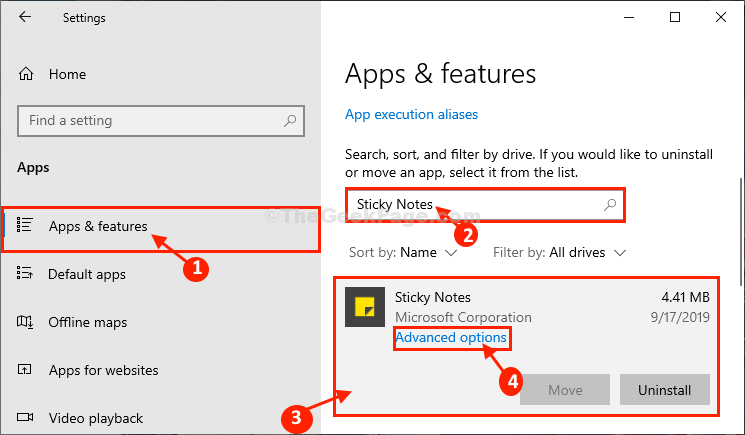
5. У Забелешке за лепљење прозор подешавања, померите се надоле, а затим кликните на „Поправак" За поправку Забелешке за лепљење.
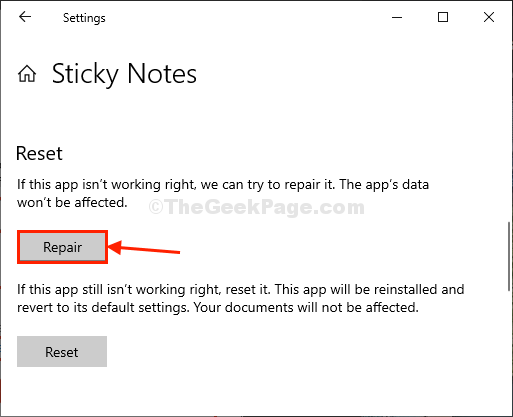
Сачекајте неко време јер ће овај поступак трајати само минут.
Близу Подешавања прозор.
Отвори Забелешке за лепљење и покушајте да направите нову белешку. Ако вас проблем и даље мучи, идите на следеће решење.
Поправак-2 Користите Поверсхелл за уклањање и инсталирање Стицки Нотес-
Деинсталирање и инсталирање Забелешке за лепљење може помоћи.
[Важно- Деинсталирање и инсталирање Забелешке за лепљење уклониће све податке из Забелешке за лепљење, што значи да ће све белешке нестати. Ако постоји нешто важно, обавезно направите сигурносну копију пре него што наставите даље. ]
1. Притисните Виндовс тастер + Кс а након тога кликните на „Виндовс Поверсхелл (Администратор)“.

Поверсхелл прозор ће бити отворен.
2. Да бисте уклонили пакет Стицки Нотес из система, копија–паста ова наредба у ПоверСхелл а затим притисните Ентер.
Гет-АппкПацкаге Мицрософт. МицрософтСтицкиНотес | Ремове-АппкПацкаге

Забелешке за лепљење ће бити деинсталирани са рачунара.
Близу Поверсхелл прозор.
3. Поново отворите Мицрософт Сторе на рачунару.
4. Сада потражите „Забелешке за лепљење“.
5. Кликните на "Мицрософт Стицки Нотес“У резултату претраге.

6. Сада кликните на „Добити" за инсталацију Мицрософт Стицки Нотес поново на рачунару.
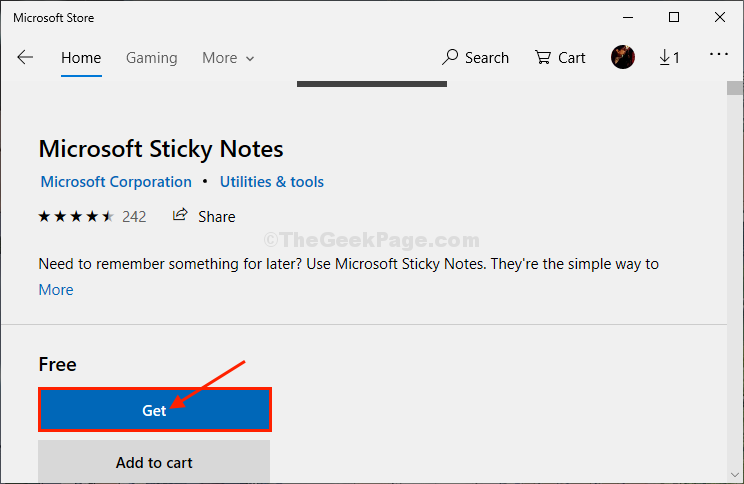
Сачекајте неко време као најновија верзија Забелешке за лепљење ће бити инсталиран на вашем рачунару.
Ваш проблем треба решити.
Поправка 3 - Коришћење Поверсхелл наредбе
1. Притисните Виндовс тастер + Кс а након тога кликните на „Виндовс Поверсхелл (Администратор)“.

Поверсхелл прозор ће бити отворен.
2. Копирајте и налепите доњу наредбу и притисните тастер ентер и сачекајте неко време да се потпуно изврши.
Гет-АппКСПацкаге -АллУсерс -Име Мицрософт. МицрософтСтицкиНотес | Фореацх {Адд-АппкПацкаге -ДисаблеДевелопментМоде -Регистер "$ ($ _. ИнсталлЛоцатион) \ АппКСМанифест.кмл" -Вербосе}
3. Када се заврши, затворите ПоверСхелл прозор.
Фик-4 Ресетовање лепљивих белешки-
Ако вам ништа не одговара, ресетујте Забелешке за лепљење сигурно ће вам помоћи да започнете свеже.
[Белешка- Ресетовањем ће се уклонити сви подаци из Забелешке за лепљење. Ако постоји нешто важно, направите сигурносну копију негде на сигурном.]
1. Притисните Виндовс тастер + И отворити Подешавања прозор. Кликните на "Апликације“.

2. У прозору Сеттингс, на левом окну Подешавања, кликните на "Апликације и функције“.
3. Сада се померите надоле и кликните на Претрага поље за претрагу „Забелешке за лепљење“.
Забелешке за лепљење ће се појавити у резултату претраге.
4. Кликните на "Забелешке за лепљење”Да бисте је истакли, а затим поново морате да кликнете на„Напредне опције“.
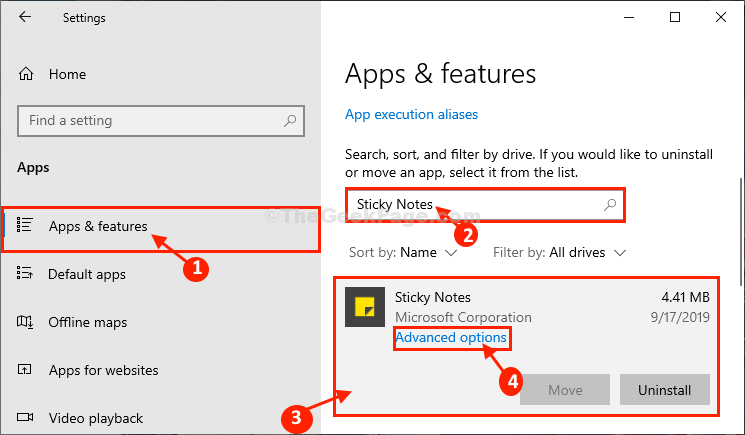
5. У Забелешке за лепљење прозор подешавања, померите се надоле, а затим кликните на „Ресетовати“И добићете картицу за потврду, кликните на„Ресетовати" за ресетовање Забелешке за лепљење на рачунару.
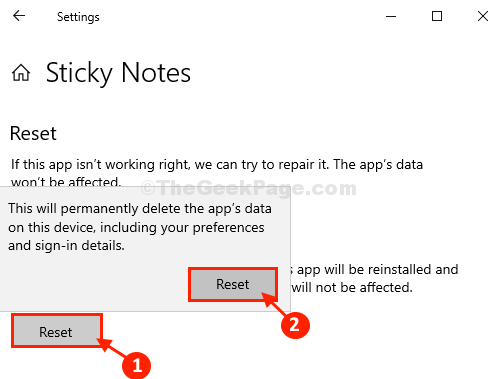
Близу Подешавања прозор.
Отвори Забелешке за лепљење и креирајте нову белешку. Проверите да ли вас грешка и даље мучи или не.


